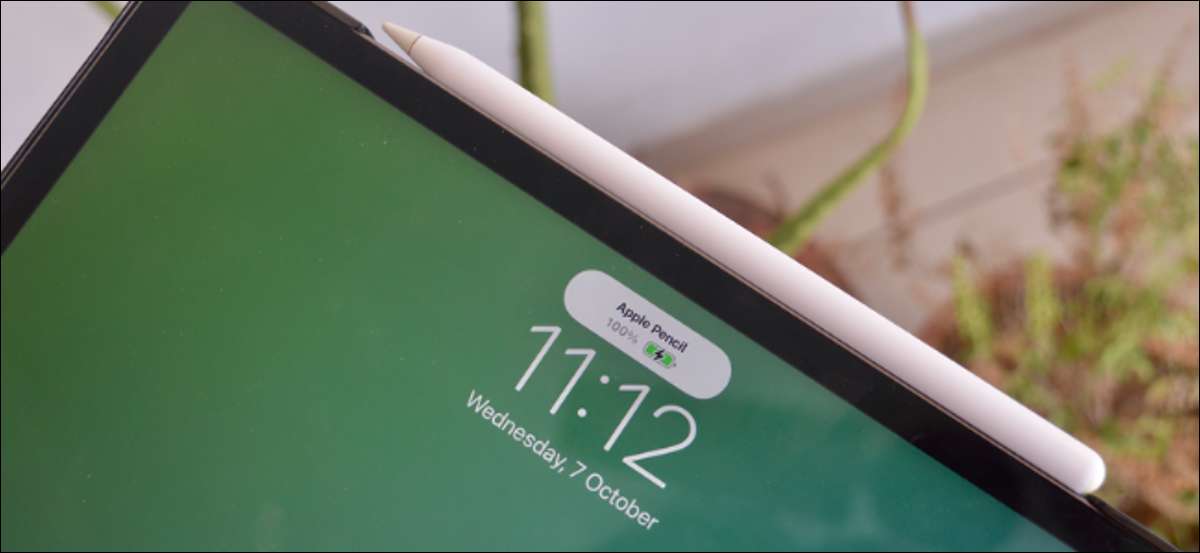
Apple מציעה שני דורות שונים של עיפרון אפל, אשר תואמים iPads שונים. כמו שניהם מופעל סוללה, הם בהכרח הולך לרוץ מתוך מיץ. הנה איך לחייב ולבדוק את אחוז הסוללה של עיפרון אפל שלך.
כיצד לגבות דור ראשון עיפרון תפוחים
טעינה של הדור הראשון אפל עיפרון הוא לא הפרשה האלגנטית ביותר. העיפרון הראשון של הדור אפל תואם לכל iPads כי הספינה עם כפתור בית פיזי ונמל ברקים.
אם אתה זקוק לעזרה בזיהוי אילו עפרון אפל, יודע כי אביזר הדור הראשון הוא עגול לחלוטין.
זה משויך ומוחזק באותו אופן. קח את עיפרון Apple שלך והסר את הכובע מלמעלה של העט. עכשיו תראה מחבר תאורה בסוף עיפרון אפל.

הכנס מחבר זה ליציאת הברק בתחתית ה- iPad שלך. אתה תשמע דינג ועיפרון Apple יתחיל לטעון.
שמור את עפרון התפוחים מחובר; תשלום מלא קורה בסביבות 15 עד 30 דקות. אנו נערוך אותך כיצד לראות את אחוז הסוללה של עיפרון תפוח בסוף המאמר.
אם אתה לא אוהב לחייב את עיפרון Apple שלך באמצעות iPad שלך (וזה די פרשה מביכה), אתה יכול להשתמש במתאם ברק כי בא בתיבה עם עיפרון אפל שלך.

חבר את עיפרון התפוחים שלך למתאם, ולאחר מכן חבר את המתאם לכבל ברק כדי לטעון את העט שלך.
כיצד לחייב את הדור השני תפוח עיפרון
אפל שיפרה את חוויית הטעינה עם עיפרון הדור השני על ידי קפיצות וגבולות. עיפרון אפל השני נתמך על ידי היתרונות החדשים iPad ו- iPad. אלה ipads יש קצוות שטוחים ואין להם לחצני בית פיזיים.
הדור השני תפוח עיפרון מגנטית מצליפה בצד של iPad, כפי שיש לו קצה שטוח אחד (יחד עם לחצן לתכנות ). וזה כל מה שאתה צריך לעשות כדי להתאים ולטעון עיפרון תפוחים שלך.
שים את עיפרון התפוחים על גבי iPad שלך (כאשר בנוף), ואתה תראה באנר אומר לך כי אביזר הוא לחייב. תראה את אחוז הסוללה גם כן.
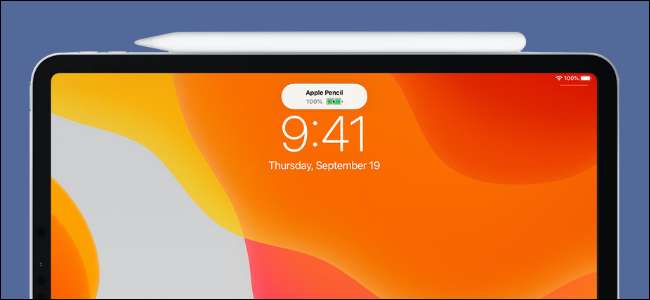
כמו זו הדרך לאחסן ולבצע סביב העיפרון שלך עם iPad שלך, עיפרון אפל שלך יהיה כמעט אף פעם לא להיות ללא תשלום.
אם זה קורה, לצרף אותו iPad ייתן לך את החיוב הנדרש רק כמה דקות. תוכלו גם לקבל הודעה כאשר עיפרון אפל שלך פועל נמוך על הסוללה.
כיצד לראות את אחוז הסוללה של אפל עיפרון
כאשר אתה משתמש בעיפרון עם iPad, Apple מוסיף באופן אוטומטי יישומון סוללות למסך תצוגה היום. אתה יכול לסחוב שמאלה לימין על מסך הבית של iPad שלך כדי להעלות "היום להציג". הנה, לסחוב למעלה כדי למצוא את "סוללות" יישומון.
תראה את רמות הסוללה של עיפרון תפוחים מחובר כאן.
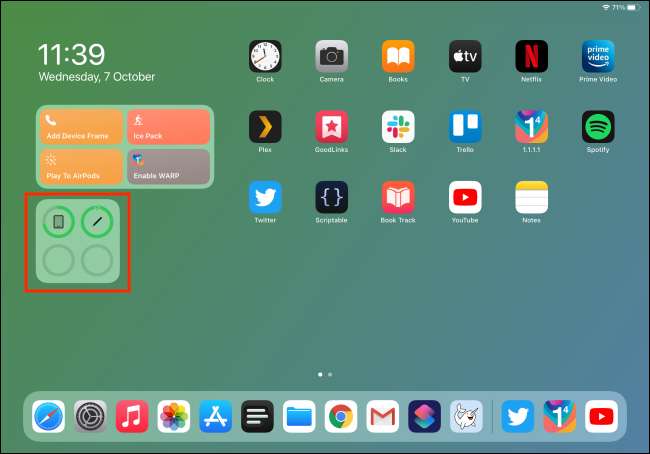
אם אתה לא יכול למצוא את יישומון סוללות, אתה יכול הוסף את הווידג'ט בתוך כמה שניות בלבד. הקש והחזק חלק ריק ממסך הבית שלך כדי להיכנס מצב ג 'ינט .
קָשׁוּר: כיצד להוסיף יישומונים למסך הבית של iPad שלך ב- iPados 14
כאן, הקש על כפתור "+" בפינה השמאלית העליונה של המסך.

בתפריט המוקפץ של יישומונים, בחר באפשרות "סוללות".
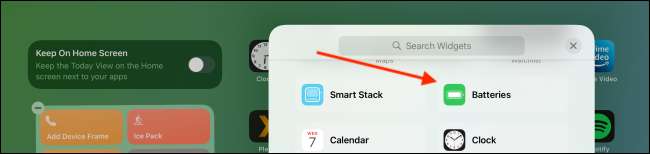
תראה את יישומון בשלושה גדלים. השתמש בגודל קטן או גדול אם ברצונך לראות את אחוז הסוללה ולאחר מכן הקש על הלחצן "הוסף יישומון".
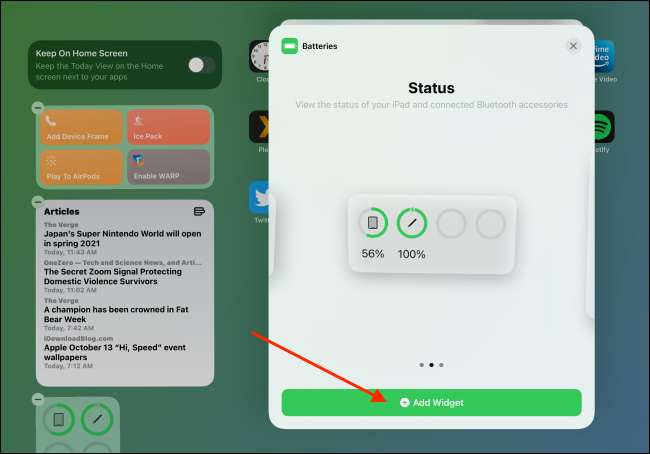
הווידג'ט יתווסף לסוף התצוגה היום. אתה יכול להזיז אותו בכל מקום שבו אתה רוצה על המסך. החלק למעלה משורת הבית כדי לשמור את פריסת יישומון.

עכשיו אתה יכול לראות את אחוז הסוללה של עיפרון אפל בכל עת, לא משנה אם זה לחייב או לא.
אחד הדברים הטובים ביותר שאתה יכול לעשות עם עיפרון תפוח היא להשתמש בו כדי לקחת הערות בכתב יד באפליקציית Notes . להיפרד עט ונייר, פעם אחת ולתמיד!
קָשׁוּר: איך לקחת הערות בכתב יד על iPad שלך באמצעות עיפרון תפוח







